Atsisiųskite visus el. pašte turimus vaizdus su pamestomis nuotraukomis
Įvairios / / February 14, 2022
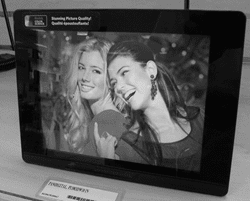
Po to
kad suskaitmeninčiau visą jo filmų kolekciją
, mano tėtis neseniai atsinešė naują skaitmeninį nuotraukų rėmelį, kad karts nuo karto peržiūrėčiau visas nuotraukas svetainėje. Tačiau netrukus po to, kai išpakavo rėmelį, jis padavė man atminties kortelę ir paprašė atsisiųsti visas puikias nuotraukas, kurias jis turėjo el. Mano tėtis daug žinojo apie socialinių tinklų dalijimosi nuotraukomis, saugojimo debesyje ir visa kita, kai naudojosi, sąvokas gauti šeimos nuotraukas prieš daugelį metų į savo el. paštą, o dabar jis norėjo, kad atsisiųsčiau visas jas jam.
Patikėk manimi, aš būčiau slampinėjęs kelias dienas Gmail filtrai ir atsisiuntimo tvarkyklės jei nebūčiau radęs nuostabaus įrankio, pavadinto Pamestos nuotraukos. Paprastais žodžiais tariant, „Lost Photos“ yra „Windows“ ir „Mac“ skirta programa, kuri ieško nuotraukų, paslėptų giliai jūsų el. pašto paskyrose, ir lengvai atsisiunčia jas į kompiuterį.
Taigi pažiūrėkime, kaip įrankis veikia. Ši pamoka parodys, kaip veikia „Windows“ versija. Jis veikia su daugeliu pagrindinių el. pašto paslaugų teikėjų, išskyrus „Hotmail“.
Nuotraukų atsisiuntimas iš el. pašto su prarasta nuotrauka
1 žingsnis: Atsisiųskite ir įdiekite Pamestos nuotraukos kompiuteryje. Diegdama diegimo programa gali paprašyti atsisiųsti MS Visual C++, jei jos neįdiegėte savo kompiuteryje. Be to, prieš baigdami diegimo programą būtinai panaikinkite Babylon įrankių juostos kaip priedo pasirinkimą.
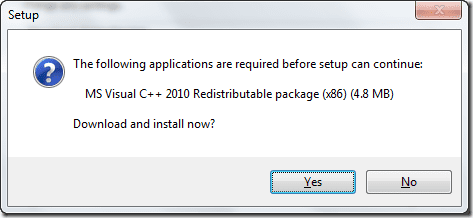
2 žingsnis: Sėkmingai įdiegę įrankį, paleiskite jį. Programa paprašys jūsų pateikti el. pašto kredencialus. Įvedę el. pašto slapyvardį ir slaptažodį, spustelėkite išankstinius nustatymus ir filtruokite norimus atsisiųsti vaizdus. Galite nubrėžti liniją iki kasimo ir pasirinkti datą istorijoje, kuria norite apriboti paiešką. Galiausiai paspauskite mygtuką Rasti mano nuotraukas norėdami pradėti paiešką.
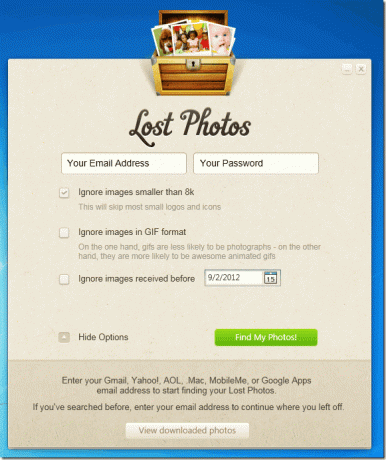
3 veiksmas: Įrankis ieškos visoje el. pašto istorijoje ir automatiškai atsisiųs į kompiuterį visus filtro taisykles atitinkančius vaizdus. Spustelėkite mygtuką Rodyti nuotraukas naršyklėje. Galite rūšiuoti nuotraukas pagal failo dydį ir sugrupuoti naudingas nuotraukas.
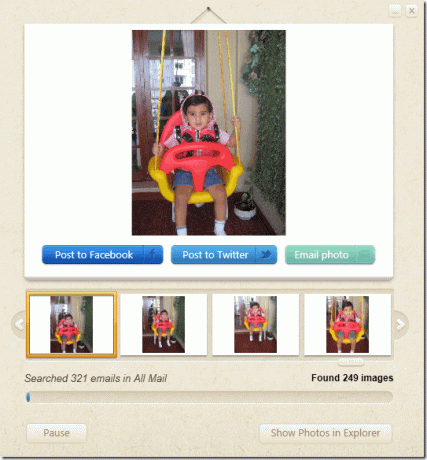
4 veiksmas: Taip pat galite skelbti vaizdus „Facebook“ ir „Twitter“ tiesiogiai iš programos.
Laikas, per kurį ši programinė įranga nuskaito ir atsisiunčia vaizdus, priklauso nuo jūsų slenksčio datos. Kai įsakiau programai iškasti visą istoriją ir atsisiųsti kiekvieną paveikslėlį į mano pašto dėžutę, tai užtruko apie 18 valandų.
Problemos?
Jei susidursite su problemomis, jie turi puikų pagalbos puslapį tai turėtų padėti išspręsti jūsų problemas.
Išvada
Prarastos nuotraukos padarė mane didvyriu tėvo akyse. Dabar kiekvieną kartą, kai jis mato ir puoselėja visus savo senus prisiminimus naujame skaitmeniniame rėmelyje, šypsena, kuri atsiranda jo veide, pasako viską apie įrankį. Nors nuotraukų atsisiuntimo laikas buvo ilgas, prisiminimai verti kiekvienos praleistos sekundės.
Be to, jums nereikia sėdėti priešais kompiuterį, kai visa tai nutinka. Tiesiog pastatykite darbą eilėje prieš užmigdami naktį ir pabudę gaukite visus vaizdus kietajame diske. O tie, kurie nesiryžta įvesti savo el. pašto slaptažodžio šiame trečiosios šalies įrankyje, atsisiuntę nuotraukas galėsite visada grįžkite į savo el. pašto paskyrą ir pakeiskite slaptažodį (nors programinė įranga, kaip ir kiekvienas toks įrankis, teigia, kad ji gerbia jūsų privatumą ir duomenis).
Populiariausi vaizdo kreditai: dno1967b
Paskutinį kartą atnaujinta 2022 m. vasario 03 d
Aukščiau pateiktame straipsnyje gali būti filialų nuorodų, kurios padeda palaikyti „Guiding Tech“. Tačiau tai neturi įtakos mūsų redakciniam vientisumui. Turinys išlieka nešališkas ir autentiškas.



